

新闻
NEWS
作者: PreSonus 官方, 中音翻译 日期: 2022-09-14
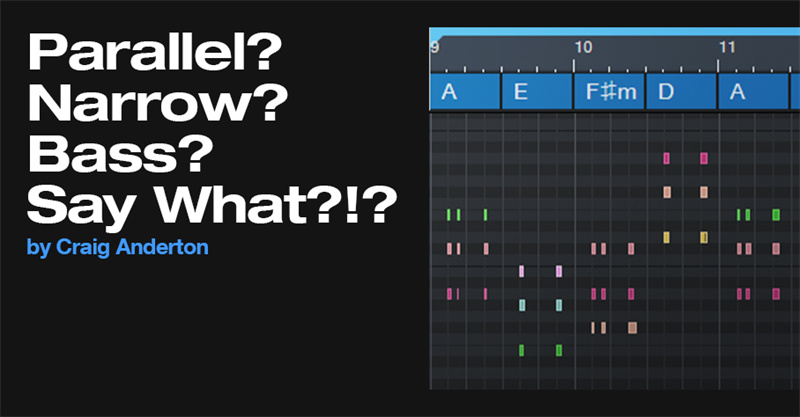
Parallel? Narrow? Bass? Say What?!? 官方链接
很明显我喜欢 ”Chords track” 和弦音轨。它非常有用,如果你还没有和它成为朋友,翻阅一下《参考手册》... 就可以带它一起出门了。同时,这里有一个方法可以让它创建一个有节奏的键盘部分——不是很难。
和弦音轨的(许多)才能之一是根据你的演奏,生成一个和弦图。弹奏像吉他这样的原声乐器(是的,和弦是允许的)或像 ”Presence” 这样的MIDI乐器,然后将音频或 MIDI 数据拖到和弦轨道上。它会自动绘制出你的和弦行进图。
提示:在你拖动它之前,先对部分进行量化,这样和弦的变化就会发生在它们应该变化的拍子上。或者在提取和弦音轨后对其进行量化,这样和弦的变化就会在节拍上排列。
一旦和弦音轨提取了音阶,你录制的任何后续音频或 MIDI 部分都可以跟随和弦行进。比起 MIDI,音频有更多选择,所以在这篇博文中,我们只考虑 MIDI 方面。
图1 中显示的键盘叠加并不是按照从吉他中提取的和弦音轨来的。实际上,它所做的只是用不同的节奏演奏同一个和弦。我们来解决这个问题。
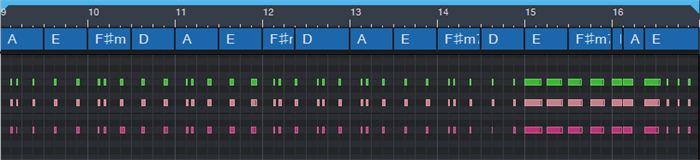
图1:原声、未经编辑的、完全无趣的键盘叠录
它听起来和看起来一样无用 ——为了证明这一点,听听音频例子链接。我留下了吉他、贝斯和鼓的背景。键盘部分被移到了右边,并且混合得相当高,所以你可以很容易地听出这部分。
原声
提示#2:当使用和弦音轨写歌时,不要太在意你弹奏的音符--和弦轨道会修复它们。只要掌握好时间,并在你希望最后一部分覆盖的音域附近进行演奏。
要让 MIDI 音符跟随和弦音轨,请点击该音轨,打开”Inspector” 检查器(F4),从 ”Follow Chords” 跟随和弦的下拉菜单中选择 ”Narrow” 限定(范围)。这将音符移到符合和弦音轨中指定的和弦附近的音符上(图2)。看起来好多了,不是吗?
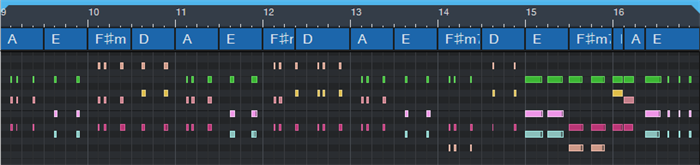
图2:”Chords”和弦音轨已经处理了具有”Narrow”限定模式的音符。
而且听起来也好多了,正如你听到的下一个音频例子链接。
“Narrow ” 限定模式
“Parallel” 平行选项将音符平行移动,使和弦的根音与和弦音轨中的和弦根音保持一致。通常这会创作出覆盖更多音域的声音,可能是你想要的,也可能不是。偶尔一些音符移位,使它们不在正确的调上。如果是这样,你需要做一点手工编辑。下面是 “Parallel” 平行模式创建内容(图3)。
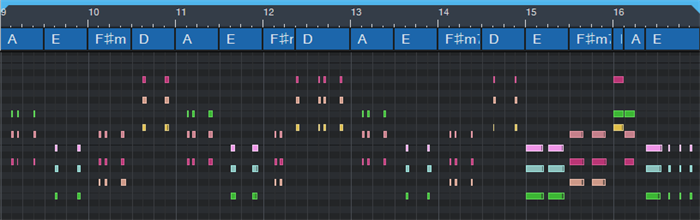
图3:“Parallel” 平行模式在更大的音高范围内为音符发声。
这就是它的声音链接。
"Parallel" 平行模式
在这里,"Bass" 模式下遵循和弦音轨并不重要,因为它只是将和弦的低音与和弦音轨的和弦对齐——最终结果与选择 ”Parallel” 模式相同,这肯定不会产生一个有趣的低音线。但是,正如之前在博文 Studio One's Session Bass Player 中所描述的那样,将和弦音轨与填充音符选项结合起来,可以创造出一些相当惊人的低音部分。
哦,对了,如果有人想扫兴,说你 "打小抄"的话,请提醒他们,重要的是音乐对听众情感的影响——如果听众喜欢他们听到的东西,是不会关心整个过程的。
-- 结束 --
中音公司
作者:中音公司 日期: 2022-09-14
中音公司 2022-09-14
作者:转自RODE罗德麦克风公众号 日期: 2022-09-14
转自RODE罗德麦克风公众号 2022-09-14
作者: 日期: 2022-09-14